GT forklarer: Hva er en FTP-server og hvordan setter jeg den opp?
Miscellanea / / February 12, 2022
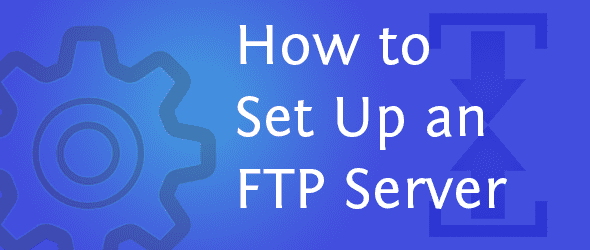
FTP er definert som Filoverføringsprotokoll og er en metode for å flytte eller vise filer fra ett sted til et annet. Hvis du kjører en FTP-server, kan du dele ut filer til brukere på et eksternt sted som da kan få tilgang til filene under en bestemt kombinasjon av brukernavn og passord. Når konfigurasjonene er satt opp for hvordan serveren skal fungere og metoden for tilgang til internett, kan du begynne å bruke den til å dele filer.
Les nøye gjennom guiden vår nedenfor for å sikre at du ikke går glipp av noen trinn, og at du kan bygge din egen FTP-server gratis.
Hvorfor vil du kanskje sette opp en FTP-server?
Du lurer kanskje på hvordan en FTP-server kan være til nytte for deg i forhold til å bruke fildelingstjenester som Dropbox, SkyDrive, etc. Selv om disse sistnevnte tjenestene er gode for å lagre filer på nettet og dele dem med venner som har tilgang til gode nedlastingshastigheter, har du ikke de begrensende kontrollene de har satt på plass. Selv om dette er et positivt syn på å bruke en FTP-server, vil det alltid være underganger.
Fordeler:
- Det er billigere å kjøpe plass på harddisken og installere din egen server enn å bruke en nettbasert lagringstjeneste.
- Du har full kontroll over hvordan filene dine overføres når du bruker din egen tjeneste. Du kan for eksempel ikke utpeke brukere i Dropbox og enkelt overvåke hvem som har lastet ned en fil slik du kan med ditt eget FTP-program.
- Du kan forby visse IP-adresser fra å få tilgang til filene dine (eller bare eksplisitt la noen få IP-adresser få tilgang). Online tjenester tillater ikke denne typen restriksjoner.
Ulemper:
- Diskplassen din er begrenset av fysisk harddiskkapasitet, mens nettjenester lar deg kjøpe ekstra virtuell rom.
- Datamaskinen (FTP-serveren) må kjøre hele tiden for at du skal få tilgang til den.
- Hvis du bruker en FTP-server som en sikkerhetskopiløsning, er det ikke like trygt som en høyverdig online backup-tjeneste der de fleste bruker redundans for å holde data i live.
- Det er mindre sikkerhetstiltak (ulike autentiseringsmetoder) på plass for å sikre passord ved bruk av FTP vs HTTP-overføringer
Slik går du frem for å konfigurere det.
Hvordan sette opp en FTP-server
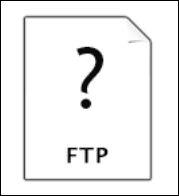
Vi vil bruke det gratis FTP-serverprogrammet kalt Quick 'n Easy FTP Server Lite. Dette programmet tillater separate brukerkontoer så forskjellige tillatelser og passord kan angis deretter. Etter å ha satt opp dette programmet, konfigurerer vi ruteren slik at data kan passere til riktig FTP-server.
Her er noen andre gratis FTP-serverprogrammer du kanskje foretrekker:
- FileZilla
- Xlight FTP-server
- SYSAX Multi Server
Sett opp Quick 'n Easy FTP-server
Trinn 1.Last ned programmet her og åpne deretter filene med a gratis komprimeringsprogram.
Du vil starte filen som heter FTPServer.exe.
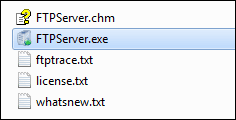
Steg 2. Sett opp en første konto.
Skriv inn et hvilket som helst navn her, som Admin eller ditt eget navn. Du må huske dette for å logge på igjen i fremtiden.
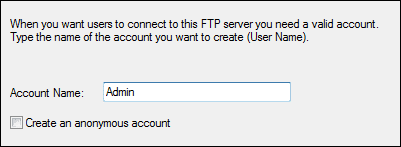
trykk Neste og velg nå en passord. Sørg for at dette er noe du lett kan huske, men likevel ikke er for enkelt å gjette. Hvis du skal ha sensitive filer på serveren din, er det siste du vil ha den brutt inn i.
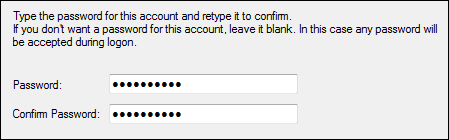
Klikk Neste å velge en Hjemmekatalog For denne kontoen. Det er her dataene kan lastes ned fra eller lastes opp til. Hvis du planlegger å bruke mye data, velg en mappe på en stasjon med mye ledig plass.
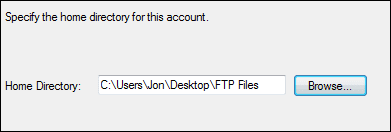
Den neste siden er for filtillatelser. Siden denne første kontoen er administratorkontoen, tillater vi kontoen alle tillatelsene, så sett en hake ved siden av hver oppføring.
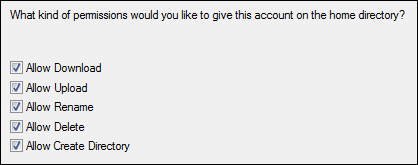
trykk Neste for å fullføre kontoopprettelsen.
Trinn 3. Nå som én konto er satt opp, kan vi konfigurere tilgang til servermaskinen.
Klikk Start veiviseren for FTP-oppsett for å starte veiviseren som kreves for å angi hvordan filserveren skal åpnes.
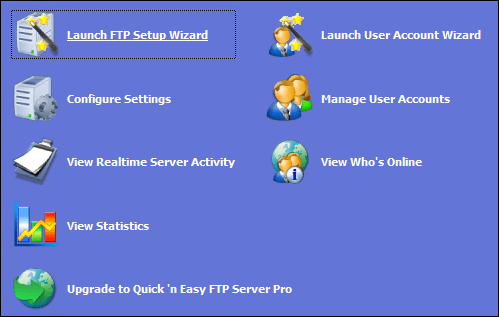
Klikk Neste på det første vinduet for å gå inn i FTP-port innstillinger. Vi kommer til å beholde standardverdien på 21.
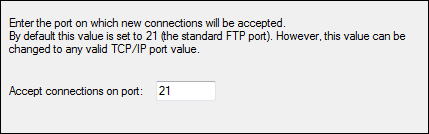
Det neste trinnet spør om hvordan du er koblet til internett. Vi jobber bak en ruter, så vi velger det andre alternativet. Hvis du ikke har en ruter på plass, holder du bare standardalternativet valgt.
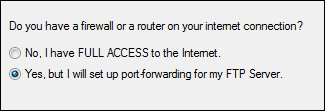
Hvis du har valgt det andre alternativet som vi gjorde, skriv ned tallet 21 for å huske når vi er i ruterinnstillingene.
Klikk Neste i FTP-programmet og legg merke til de ekstra portene vi må videresende til den lokale IP-adressen. Disse må også legges inn i ruteren, så skriv disse ned også.
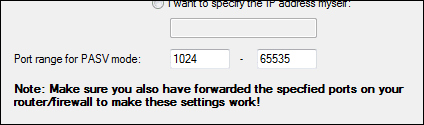
Sett opp ruteren din
Trinn 1. Åpne siden med ruterinnstillinger. Vårt er http://192.168.1.2.
Steg 2. Skriv inn porten vi fant i forrige trinn, så 21, og da bør den resulterende IP-en være datamaskinen som er vert for FTP-programmet. Denne bestemte porten må angis i et sett med innstillinger som ligner på Enkel port videresending eller et lignende begrep. Sørg for å lagre innstillingene etter redigering.
Kult tips: Finn din lokale IP-adresse ved å gå til en ledetekst og skrive inn ipconfig og finne IPv4-adresse.
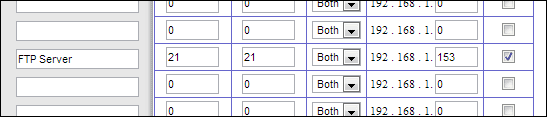
Trinn 3. Nå som enkeltporten er videresendt, må vi sette opp de andre numrene du skrev ned, men denne gangen i en seksjon som heter Port Range Forwarding. Vi må bruke en annen seksjon fordi vi jobber med et område (de andre tallene du skrev ned) og ikke en enkelt port.
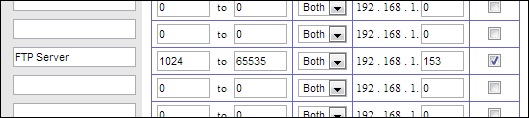
Lagre innstillingene. Du kan nå gå ut av ruterkonfigurasjonssiden, ettersom vi er ferdige med reglene for videresending.
Bruker Quick 'n Easy FTP Server
Nå som vi har satt opp en administratorkonto og de riktige konfigurasjonene på plass for å bruke serveren fra en ekstern plassering, er den eneste andre ting å gjøre er å ha et tilgangspunkt som du kan dele med folk for å bruke serveren din og sette opp riktige kontoer for nevnte mennesker.
Lag flere brukere
Gjør brukere akkurat som vi har laget en Admin regnskap.
Trinn 1. På Hjem side, klikk Administrer brukerkontoer.
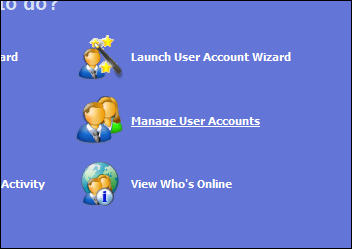
Steg 2. Plukke ut Legg til ny bruker fra venstre sidefelt.
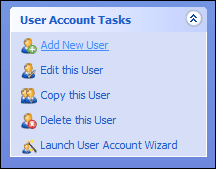
Trinn 3. Fyll ut brukerinformasjonen. Skriv inn et brukernavn i den første ledeteksten slik:

Velg deretter brukeren og skriv inn en Passord og Sti for kontoen. Ta også med den riktige Tillatelser. Mesteparten av tiden anbefales det å bare la en bruker laste ned filer. Med mindre denne brukeren trenger å laste opp, er det best å tillate bare nedlastingstillatelsen.
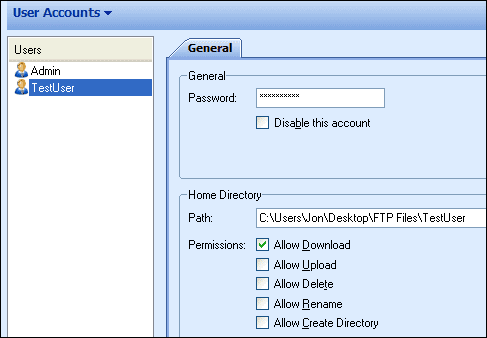
Sett opp tilgang fra utenfor det lokale nettverket
For å oppsummere har vi satt opp de riktige konfigurasjonene for både ruteren og FTP-programmet, samt lagt til en ekstra bruker. Nå som vi har alt satt opp, må vi ha en måte å få tilgang til FTP-serveren fra et eksternt sted. Den enkleste metoden er å finne den eksterne IP-adressen. Se på innlegget vårt her på en metode for dette, ved å bruke WhatsMyIP.us.
1. Åpen WhatsMyIp.us og legg merke til din eksterne IP.
2. Del denne adressen med noen som trenger tilgang til serveren din, og de vil bli bedt om et passord som de kan bruke til å logge på.
Konklusjon
Det er viktig å merke seg at hvert av trinnene ovenfor er nødvendige for å få FTP-serveren i gang. Vi har prøvd vårt beste for å gjøre dem uttømmende. Etter at du har satt opp ruteren (hvis du har en) og FTP-programmet riktig, er du på vei til å dele alle filene dine med hvem du vil.
Sist oppdatert 3. februar 2022
Artikkelen ovenfor kan inneholde tilknyttede lenker som hjelper til med å støtte Guiding Tech. Det påvirker imidlertid ikke vår redaksjonelle integritet. Innholdet forblir objektivt og autentisk.



